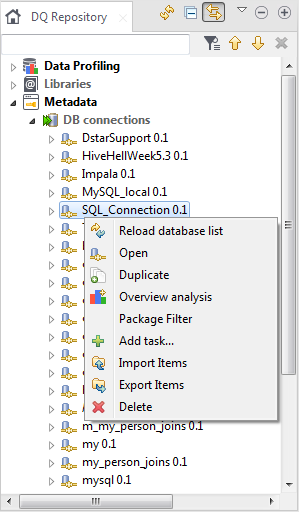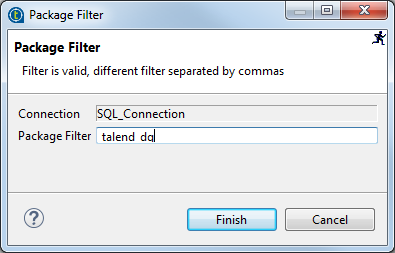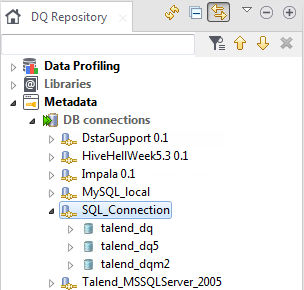Filtrer une connexion à une base de données
Après avoir configuré une connexion spécifique à une base de données dans le Studio, il est possible que vous ne souhaitiez pas voir toutes les bases de données dans la vue DQ Repository de votre Studio Talend.
Vous pouvez filtrer les connexions à vos bases de données pour lister les bases de données correspondant au filtre défini. Cette option est utile lorsque le nombre de bases de données est très élevé dans une connexion spécifique.
Avant de commencer
Une connexion à une base de données doit avoir été créée dans la perspective Profiling .
Procédure
Cette page vous a-t-elle aidé ?
Si vous rencontrez des problèmes sur cette page ou dans son contenu – une faute de frappe, une étape manquante ou une erreur technique – dites-nous comment nous améliorer !